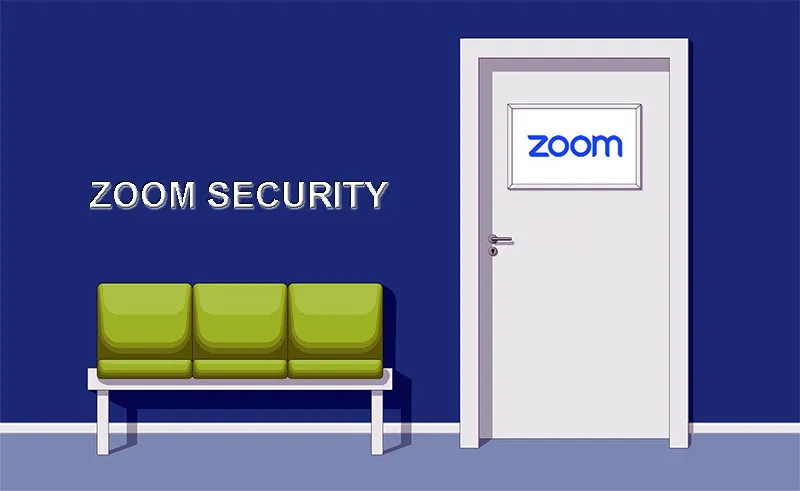Zoom tăng cường bảo mật – Khi đại dịch Covid 19 lan rộng trên toàn cầu, bối cảnh kinh doanh trên thế giới đã buộc phải thực hiện một số thay đổi nhanh chóng.
Bạn đang đọc: Zoom tăng cường bảo mật với 10 tính năng được update
Các biện pháp cách ly xã hội được được thực hiện rộng khắp, hạn chế đi lại và đóng cửa các công ty không được coi là dịch vụ “thiết yếu”. Tính đến hiện nay, có hơn 2 triệu trường hợp nhiễm covid 19 và hơn 127 nghìn người tử vong, trong đó Hoa Kỳ, Tây Ban Nha, Ý và Pháp là những quốc gia bị ảnh hưởng nặng nề nhất.
Các biện pháp nghiêm ngặt được đưa ra nhằm ngăn chặn sự lây lan nhanh chóng của dịch bệnh do đó các công ty lớn nhỏ đều phải thực hiện việc đóng cửa tạm thời và áp dụng các giải pháp công nghệ ảo từ xa để thay thế cho các hoạt động kinh doanh thường ngày.
Email và việc sử dụng Mạng riêng ảo (VPN) không đủ phục vụ khi không thể đáp ứng được nhu cầu làm việc, tổ chức họp hành từ xa với lưu lượng cự lớn hiện nay. Đó cũng là cơ hội để hàng loạt các giải pháp hội nghị ảo lên ngôi, bao gồm Skype, Microsoft Teams, BlueJeans, Google Meet, Zoom, GoToMeeting, Webex Meet…
Một vài tuần trước khi Zoom dính vào Scandal về mật thông tin, gần như tất cả các doanh nghiệp lập tức quay lưng lại với Zoom, và mọi người nghĩ rằng tương lai của Zoom sẽ thảm bại sau Scandal này. Tuy nhiên, chỉ sau một đêm zoom đã tăng cường bảo mật bằng các tính năng cần thiết. Và dường như mọi người đã bắt đầu quay lại và chấp nhận nền tảng này như là tùy chọn để tổ chức các lớp học, các cuộc họp kinh doanh và kể cả những cuộc thảo luận nhạy cảm.
Có thể nói sự bùng nổ của Zoom đã tạo ra sự phân nhánh về bảo mật. Nhiều người cảm thấy tiếc cho công ty này – với sự tăng trưởng bất ngờ của nó, mọi sự nhòm ngó liên tục được đổ dồn vào các hoạt động bảo mật của Zoom, nhất là những điểm yếu khiến Zoom đã phải thừa nhận.
Zoom đã cố gắng để làm minh bạch các hoạt động của họ một cách nhanh chóng. Một trong những động thái đó chính là zoom thực hiện ngay việc update các tính năng giúp người dùng và doanh nghiệp tăng cường bảo mật cho cuộc họp hay các lớp học của mình.
Để duy trì bảo mật cho các cuộc họp, lớp học hay các cuộc thảo luận nhóm trên zoom, hãy thực hiện theo các lời khuyên của chuyên gia bảo mật tại Thế giới thủ thuật dưới dây.
1. Tạo mật khẩu để bảo vệ cuộc họp, lớp học của bạn
Cách đơn giản nhất để ngăn chặn những kẻ xấu tấn công không mong muốn là đặt mật khẩu cho cuộc họp của bạn. Mật khẩu có thể được đặt ở cấp độ cuộc họp, người dùng, nhóm hoặc tài khoản cá nhân cho tất cả các phiên. Để làm như vậy, trước tiên hãy đăng nhập bằng tài khoản của bạn tại Zoom.us . Nếu bạn muốn thiết lập mật khẩu ở cấp độ cuộc họp riêng lẻ, hãy đi thẳng đến tab “Setting” và bật “Require a password when scheduling new meetings
Tìm hiểu thêm: Kim loại lỏng đầu tiên được chế tạo thành công
>>>>>Xem thêm: Smartphone Android bàn phím trượt, gọi vốn 10 ngày được 19 tỷ
“, điều này sẽ đảm bảo mật khẩu sẽ được tạo khi cuộc họp được lên lịch. Tất cả những người tham gia đều được yêu cầu mật khẩu để tham gia cuộc họp.2. Xác thực người dùng
Khi tạo sự kiện mới, bạn nên chọn chỉ cho phép người dùng đăng nhập tham gia.
3. Không cho phép tham gia cuộc họp trước Host
Không cho phép người khác tham gia một cuộc họp trước khi bạn có mặt, với tư cách là host bạn có thể thực thi cài đặt này cho một nhóm trong “Account Setting“.
4. Khóa cuộc họp, lớp học của bạn
Khi một phiên đã bắt đầu, hãy đi tới tab “Manage Participants – Quản lý người tham gia”, nhấp vào “More” và chọn “Lock” cuộc họp của bạn ngay khi cuộc họp hoặc lớp học bắt đầu. Điều này sẽ ngăn người xấu tham gia ngay cả khi có ID cuộc họp hoặc mật khẩu.
5. Tắt chia sẻ màn hình của người tham gia
Việc này sẽ giúp cho bạn kiểm soát được việc chia sẻ các hình ảnh không phù hợp trong cuộc họp hoặc lớp học của bạn, vì vậy khi cần thiết hãy vô hiệu hóa tính năng này đối với người tham gia nhằm gia tăng hiệu quả công việc của bạn. Tùy chọn này có thể được truy cập từ tab “Security” trên thanh công cụ của cuộc họp
6. Sử dụng ID ngẫu nhiên
Bạn không nên sử dụng ID cuộc họp cá nhân của mình, vì điều này có thể mở đường cho những kẻ xấu lợi dùng và kẻ tấn công nhằm phá hoại các lớp học và cuộc họp của bạn, thậm trí là những thông tin nhạy cảm trong đó. Thay vào đó, bạn hãy sử dụng ID ngẫu nhiên cho các cuộc họp khi tạo một sự kiện mới. Ngoài ra, bạn không nên chia sẻ công khai ID cá nhân của mình ở bất cứ đâu.
7. Tăng cường bảo mật với phòng chờ
Các phòng chờ trong zoom là một trong những phương pháp nhằm hạn chế người xấu, người ẩn danh hoặc không rõ danh tính tham gia vào lớp học hoặc cuộc họp của bạn. Điều này con có ý nghĩa cho các mục đích bao gồm các cuộc phỏng vấn hoặc giờ làm việc ảo, điều này cũng mang lại cho người host quyền kiểm soát tốt hơn đối với các phòng họp và lớp học trên zoom của mình.
8. Vô hiệu hóa tính năng chia sẻ tập tin
Hãy cẩn thận với tính năng chia sẻ tệp trong các cuộc họp trực tuyến của bạn, đặc biệt là nếu người dùng mà bạn không nhận là họ đang gửi những nội dung gì. Thay vào đó, hãy chia sẻ tài liệu bằng cách sử dụng dịch vụ đáng tin cậy như OneDrive, Google Drive . Tại thời điểm viết bài này, Zoom đã vô hiệu hóa tính năng này vì lo sợ các “lỗ hổng bảo mật tiềm ẩn”.
9. Loại bỏ những người dùng làm phiền cuộc họp của bạn
Nếu bạn thấy ai đó đang làm gián đoạn cuộc họp, bạn có thể loại họ ra dưới tab “Người tham gia”. Di chuột qua tên, nhấp vào “Khác” và xóa chúng. Bạn cũng có thể đảm bảo họ không thể tham gia lại bằng cách vô hiệu hóa “Cho phép người tham gia bị xóa tham gia lại” trong tab “Cài đặt: Cuộc họp – Cơ bản”.
10. Kiểm tra cập nhật
Khi các vấn đề bảo mật tăng lên và các bản vá được triển khai hoặc các chức năng bị vô hiệu hóa, bạn nên đảm bảo rằng bạn có bản dựng mới nhất. Để kiểm tra, hãy mở ứng dụng máy tính để bàn, nhấp vào hồ sơ của bạn ở góc trên bên phải và chọn “Kiểm tra cập nhật”.
Billy Nguyễn